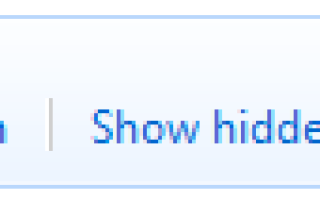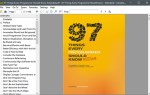Проводник Windows — это приложение для управления файлами, которое обрабатывает рабочий стол и панель задач Windows и позволяет получить доступ к файлам. Без его приятного графического интерфейса управлять вашим компьютером было бы намного сложнее. Скорее всего, это приложение Windows, с которым вы взаимодействуете больше всего, и поэтому стоит поискать улучшения, которые делают его еще более полезным и эффективным.
1. Настройте параметры папки
Используя параметры папки, вы можете настроить внешний вид и поведение ваших папок. Вы можете открывать скрытые файлы, редактировать отображение значков и миниатюр или контролировать процесс поиска.
Доступ к параметрам папки Windows 7 можно получить несколькими различными способами. Если у вас есть открытая папка, нажмите «Упорядочить» в верхнем левом углу, а затем выберите «Папка и параметры поиска» в меню. Другой способ — найти термин «параметры папки» в меню «Пуск» и открыть соответствующий результат в заголовке панели управления. Наконец, вы можете получить доступ к параметрам папки через панель управления в разделе «Внешний вид и персонализация» (скриншот ниже).

При нажатии на опции папки откроется окно, показанное ниже. На вкладке Общие вы можете настроить основные вещи, такие как поведение панели навигации Проводника. Я настоятельно рекомендую проверить оба поля. Прежде чем сделать это, откройте папку и посмотрите, как она себя ведет после того, как нажмете «Применить».
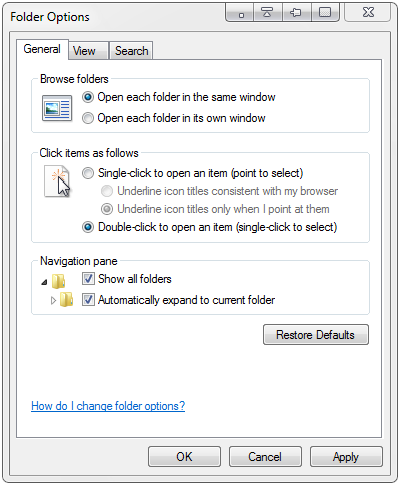
Переключившись на вкладку «Вид», вы можете получить более интересные сведения, такие как включение панели меню папки, включение восстановления предыдущих окон папок при входе в систему или использование флажков для выбора элементов. Пример настраиваемой папки показан на снимке экрана ниже.
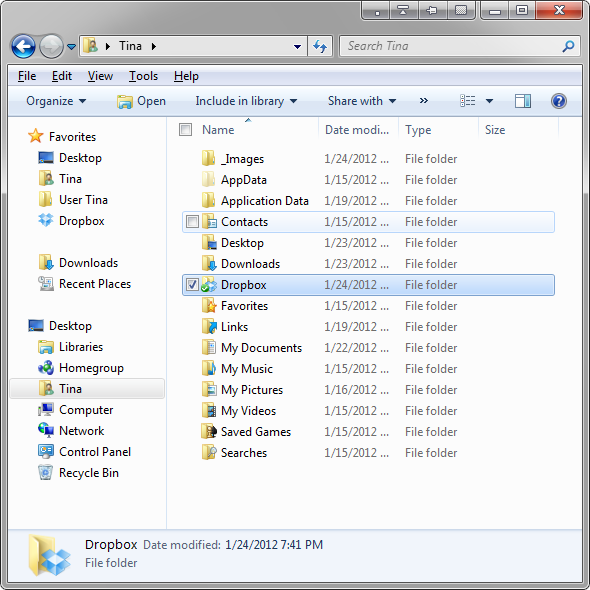
2. Оптимизация просмотра файлов предварительный просмотр
Как вы предпочитаете просматривать свои файлы в папке? Вам нравится просматривать список с деталями или просто значки? Вы можете установить разные представления для каждой папки, что очень удобно, поскольку в папках содержатся разные элементы, для каждой из которых требуются пользовательские настройки. Чтобы переключаться между различными вариантами просмотра, просто нажмите соответствующую кнопку (красная).
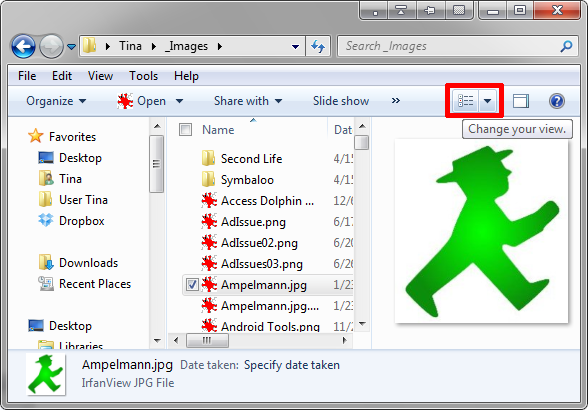
На скриншоте выше вы можете увидеть предварительный просмотр выбранного изображения справа. Вы можете включить или отключить панель предварительного просмотра, а также другие панели, в разделе> Организовать> Макет.
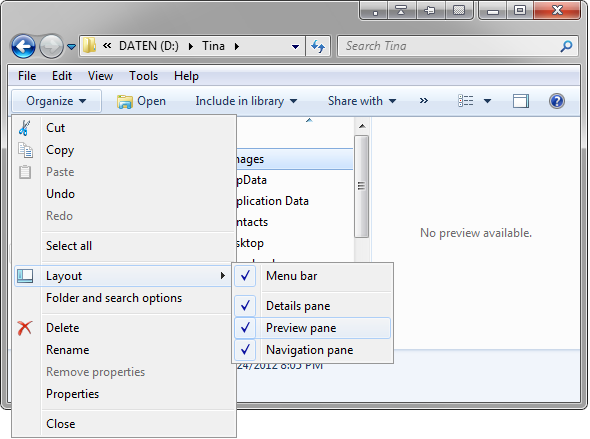
3. Прикрепить любимые папки к списку переходов Explorer
Список переходов — это список параметров, которые появляются при щелчке правой кнопкой мыши любого элемента на панели задач. Чтобы быстрее получить доступ к определенным папкам, вы можете закрепить их в списке переходов Explorer. Это может помочь с беспорядком рабочего стола. Просто щелкните правой кнопкой мыши значок папки в Проводнике и перетащите папку на панель задач (черная). Он будет автоматически добавлен в список переходов Explorer.
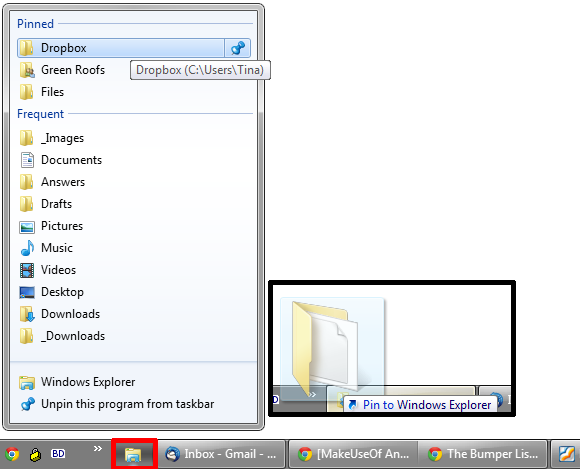
Кстати, если ваш проводник Windows в настоящее время не закреплен на панели задач (значок с красной рамкой на снимке экрана выше), просто откройте любую папку, например, на вашем компьютере, щелкните правой кнопкой мыши его значок на панели задач и выберите Закрепить эту программу на панели задач из меню.
Эти улучшения были недостаточно хорошими? Возможно, вы захотите поискать альтернативные файловые менеджеры, чтобы заменить Windows Explorer, например:
- SE-Explorer: портативная полнофункциональная альтернатива Windows Explorer
- Забудьте Windows Explorer, Explorer ++ — идеальная, мощная альтернатива
- 5 хороших бесплатных файловых менеджеров Windows
Если замена Windows Explorer слишком радикальна для вас, возможно, вы будете довольны простым ее редактированием. Следующие инструменты могут быть очень полезны:
- Улучшите контекстное меню проводника Windows с помощью инструментов оболочки
- 7 лучших инструментов для настройки и настройки Windows 10
Вы также можете следить за дополнительной статьей и советами по работе с Windows Explorer.
Какие советы и хитрости вы знаете, которые улучшают Windows Explorer?